APK 简析
Posted Only-xiaoxiao
tags:
篇首语:本文由小常识网(cha138.com)小编为大家整理,主要介绍了APK 简析相关的知识,希望对你有一定的参考价值。
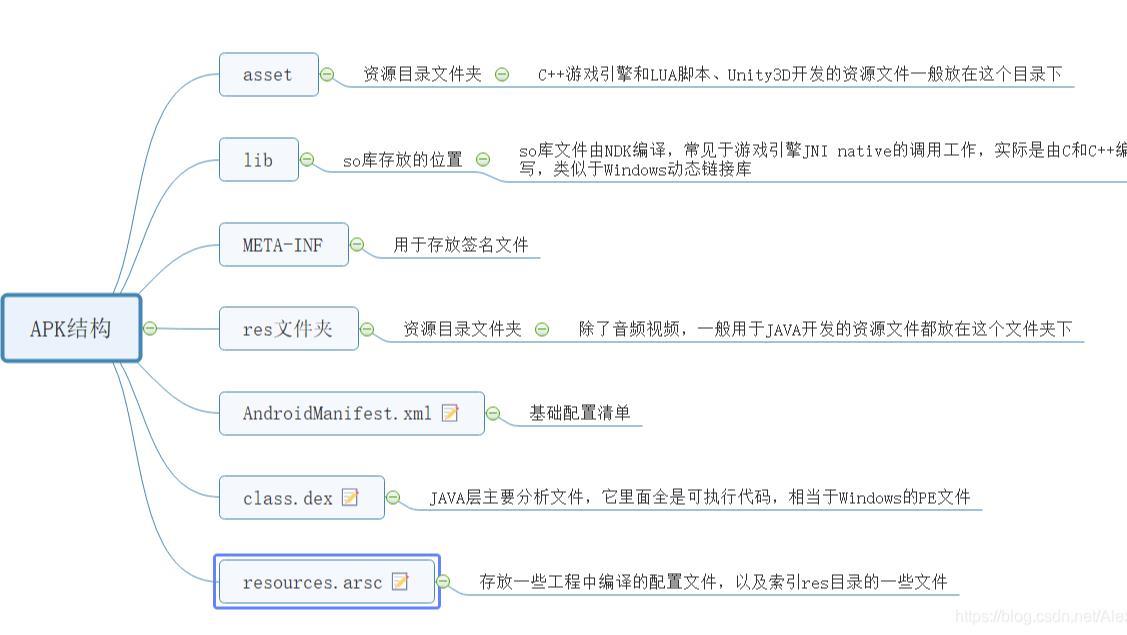 简要分析apk 压缩包里各个目录的功能
简要分析apk 压缩包里各个目录的功能
Apk结构
apk 【Android Package】,实质是一个压缩文件,将.apk后缀改为.zip即可解压,获取其中文件。
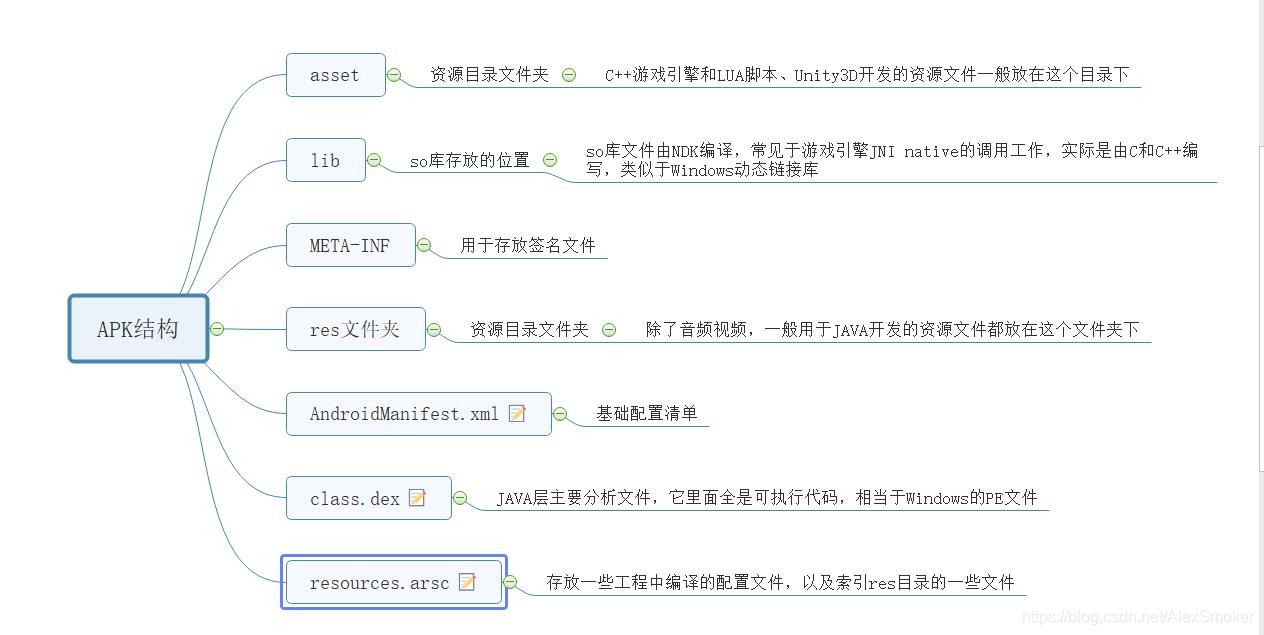
| 文件 | 注释 |
|---|---|
| assets目录 | 存放APK的静态资源文件,比如视频,音频,图片等 |
| lib 目录 | armeabi-v7a基本通用所有android设备,arm64-v8a只适用于64位的android设备,x86常见用于android模拟器,其目录下的.so文件是c或c++编译的动态链接库文件【逆向分析时要注意.so文件对应的架构】 |
| META-INF目录 | 保存应用的签名信息,签名信息可以验证APK文件的完整性。用来保证apk包的完整性和系统的安全。【验证文件是否被修改】 |
| res目录 | res目录存放资源文件,包括图片,字符串等等,APK的界面由其中的layout文件设计 |
| AndroidMainfest.xml文件 | APK的应用清单信息,它描述了应用的名字,版本,权限,引用的库文件等等信息 |
| classes.dex文件 | 在Android系统中,.dex文件是可以直接在Dalvik虚拟机中加载运行的文件【类似于.class文件与JVM】。而.dex是java源码编译后生成的java字节码文件,APK运行时的主要逻辑。【与ELF、PE文件相当】 |
| resources.arsc文件 | resources.arsc是编译后的二进制资源文件。通常本地化、汉化资源存储在该文件文件中。它是一个映射表,映射着资源和id,通过资源文件中的id就可以找到对应的资源。【汉化处理的关键】 |
Android四大组件
安卓四大组件【活动、服务、内容提供者、广播接收者】
Activity
- 一个Activity通常就是一个单独的屏幕(窗口)。
- Activity之间通过Intent进行通信。
- android应用中每一个Activity都必须要在AndroidManifest.xml配置文件中声明,否则系统将不识别也不执行该Activity。
Service
和Activity一样,它有自己的生命周期,创建配置方式也很相似。不同点在于,Service长期运行于后台,用于执行长期运行但并不和用户交互的任务。
所以当某个程序组件需要在运行时需要与用户进行交互,需要提供某种界面时,这时就是用Activity;如果不需要与用户交互,只需要运行于后台,像后台下载东西或是后台播放音乐等等,此时就应该考虑使用Service。
ContentProvider
- android平台提供了Content Provider使一个应用程序的指定数据集提供给其他应用程序。其他应用可以通过ContentResolver类从该内容提供者中获取或存入数据。
- 只有需要在多个应用程序间共享数据是才需要内容提供者。例如,通讯录数据被多个应用程序使用,且必须存储在一个内容提供者中。它的好处是统一数据访问方式。
- ContentProvider实现数据共享。ContentProvider用于保存和获取数据,并使其对所有应用程序可见。这是不同应用程序间共享数据的唯一方式,因为android没有提供所有应用共同访问的公共存储区。
- 开发人员不会直接使用ContentProvider类的对象,大多数是通过ContentResolver对象实现对ContentProvider的操作。
- ContentProvider使用URI来唯一标识其数据集,这里的URI以content:// 作为前缀,表示该数据由ContentProvider来管理。
Broadcast Receiver
(1)你的应用可以使用它对外部事件进行过滤,只对感兴趣的外部事件(如当电话呼入时,或者数据网络可用时)进行接收并做出响应。广播接收器没有用户界面。然而,它们可以启动一个activity或serice来响应它们收到的信息,或者用NotificationManager来通知用户。通知可以用很多种方式来吸引用户的注意力,例如闪动背灯、震动、播放声音等。一般来说是在状态栏上放一个持久的图标,用户可以打开它并获取消息。
(2)广播接收者的注册有两种方法,分别是程序动态注册和AndroidManifest文件中进行静态注册。
(3)动态注册广播接收器特点是当用来注册的Activity关掉后,广播也就失效了。静态注册无需担忧广播接收器是否被关闭,只要设备是开启状态,广播接收器也是打开着的。也就是说哪怕app本身未启动,该app订阅的广播在触发时也会对它起作用。
(4)Android还有一套本地广播机制,就是为了解决广播的安全问题,因为系统全局广播可以被其他任何程序接收到,一些携带关键性数据的广播就可能被其他应用程序截获。而本地广播机制发出的广播只能在应用程序的内部进行传递,并且只能接收来自本应用程序的广播,这样就不存在安全问题了。
(5)今天了解了Android的静态注册和动态注册,Android在8.0以后,为了提高效率,删除了静态注册,防止关闭App后广播还在,造成内存泄漏。现在静态注册的广播需要指定包名,而动态注册就没有这个问题。并且,无论是静态注册广播还是动态注册广播,在接收广播的时候都不能拦截广播,否则会报错。 谷歌官网的原文是:应用无法使用其清单注册大部分隐式广播。不过,是不能对大部分的广播进行注册,但还是有些广播可以进行静态注册的,比如对接收Android开机的广播通过静态注册还是能够正常接收的。
AndroidManifest.xml
AndroidManifest.xml文件是整个应用程序的信息描述文件,定义了应用程序中包含的Activity,Service,Content provider和BroadcastReceiver组件信息。
每个应用程序在根目录下必须包含一个AndroidManifest.xml文件,且文件名不能修改。它描述了package中暴露的组件,他们各自的实现类,各种能被处理的数据和启动位置。
Manifest:属性
| 属性 | 定义 |
|---|---|
| xmlns:android | 定义android命名空间,一般为http://schemas.android.com/apk/res/android,使得Android中各种标准属性能在文件中使用,提供大部分元素中的数据。 |
| package | 指定本应用内java主程序包的包名,它也是一个应用进程的默认名称。【逆向分析时的首要关注点】 |
| sharedUserId | 表明数据权限,因为默认情况下,Android给每个APK分配一个唯一的UserID,所以是默认禁止不同APK访问共享数据的。若要共享数据,第一可以采用Share Preference方法,第二种就可以采用sharedUserId了,将不同APK的sharedUserId都设为一样,则这些APK之间就可以互相共享数据了。 |
| sharedUserLabel | 共享的用户名,它只有在设置了sharedUserId属性的前提下才会有意义。 |
| versionCode | 提供给设备程序识别版本(升级)用的,必须是一个interger值代表app更新过多少次。 |
| versionName | 提供给用户,如APP版本号设置为1.1版,后续更新版本设置为1.2、2.0版本等 |
Application:属性
| 属性 | 定义 |
|---|---|
| android:allowClearUserData | 用户是否能选择自行清除数据,默认为true |
| android:debuggable | 当设置为true时,表明该APP在手机上可以被调试。默认为false,在false的情况下不能调试该APP。【逆向分析时需要自行修改或者添加的部分,方便动调调试】 |
| android:icon | 声明整个APP的图标,图片一般都放在drawable文件夹下。 |
| android:name | 为应用程序所实现的Application子类的全名。当应用程序进程开始时,该类在所有应用程序组件之前被实例化。 |
| android:presistent | 该应用程序是否应该在任何时候都保持运行状态,默认为false。 |
| android:process | 应用程序运行的进程名,它的默认值为元素里设置的包名,当然每个组件都可以通过设置该属性来覆盖默认值。如果你想两个应用程序共用一个进程的话,你可以设置他们的android:process相同,但前提条件是他们共享一个用户ID以及被赋予了相同证书。 |
Activity:属性
略【】
Service:属性
【1】service与activity同级,与activity不同的是,它不能自己启动的,运行在后台的程序,如果我们退出应用时,Service进程并没有结束,它仍然在后台运行。比如听音乐,网络下载数据等,都是由service运行的
【2】service生命周期:Service只继承了onCreate(),onStart(),onDestroy()三个方法,第一次启动Service时,先后调用了onCreate(),onStart()这两个方法,当停止Service时,则执行onDestroy()方法,如果Service已经启动了,当我们再次启动Service时,不会在执行onCreate()方法,而是直接执行onStart()方法
【3】service与activity间的通信
Service后端的数据最终还是要呈现在前端Activity之上的,因为启动Service时,系统会重新开启一个新的进程,这就涉及到不同进程间通信的问题了(AIDL),Activity与service间的通信主要用IBinder负责。
Receiver:属性
Provider:属性
meta-data:属性
activity-alias:属性
DEX 文件结构
Dex文件的整体结构如下,文件头指定了一些属性,索引区记录着一些偏移和索引,数据区用于存放真正所需要的数据。

具体定义可见Cross Reference: /dalvik/libdex/DexFile.h (androidxref.com)
使用010 Editor的dex.bt 模板可以对dex文件进行解析。
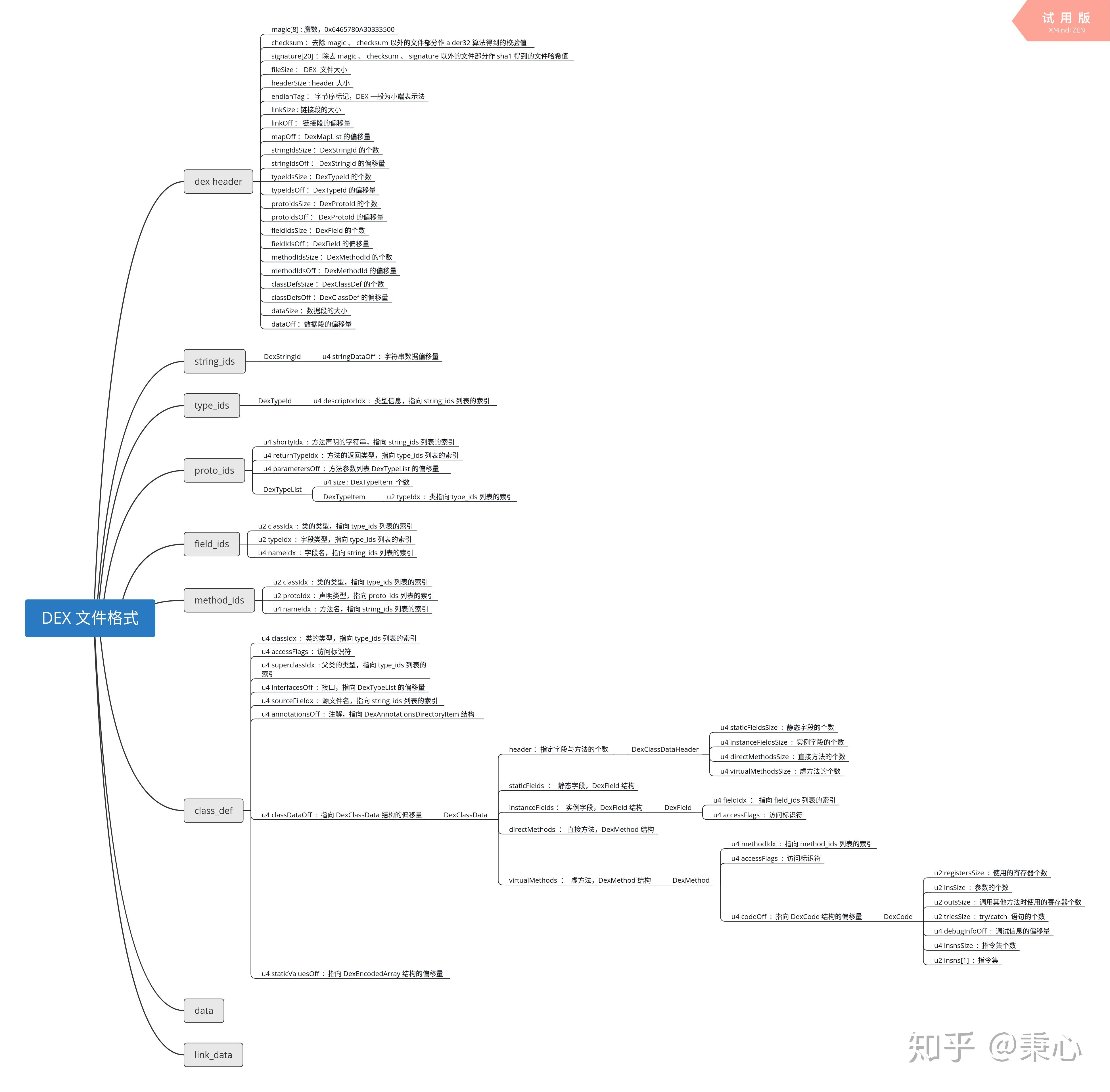
双开及原理
双开:简单来说,就是手机同时运行两个或多个相同的应用,例如同时运行两个微信
| 原理 | 解释 |
|---|---|
| 修改包名 | 让手机系统认为这是2个APP,这样的话就能生成2个数据存储路径,此时的多开就等于你打开了两个互不干扰的APP |
| 修改Framework | 对于有系统修改权限的厂商,可以修改Framework来实现双开的目的,例如:小米自带多开 |
| 通过虚拟化技术实现 | 虚拟Framework层、虚拟文件系统、模拟Android对组件的管理、虚拟应用进程管理 等一整套虚拟技术,将APK复制一份到虚拟空间中运行,例如:平行空间 |
| 以插件机制运行 | 利用反射替换,动态代过滤理,hook了系统的大部分与system—server进程通讯的函数,以此作为“欺上瞒下”的目的,欺骗系统“以为”只有一个apk在运行,瞒过插件让其“认为”自己已经安装。例如:VirtualApp |
汉化APK
【汉化:使用专门的工具对外文版的软件资源进行读取、翻译、修改、回写等一系列处理,使软件的菜单、对话框、提示等用户界面显示为中文,而程序的内核和功能保持不变,这个过程即为软件汉化】
这里还需要注意的是,如果要直装应用,那就应该先签名安装,看看是否有签名校验导致的闪退
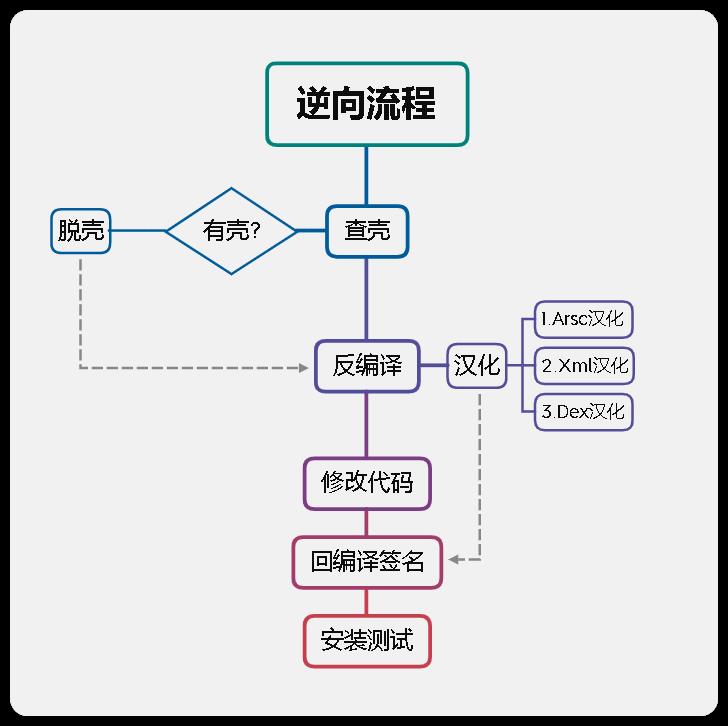
学习参考链接:
吾爱破解安卓逆向入门教程《安卓逆向这档事》二、初识APK文件结构、双开、汉化、基础修改 (qq.com)
Android逆向笔记 —— DEX 文件格式解析 - 知乎 (zhihu.com)
(200条消息) Android四大组件(整理相关知识点)_安卓四大组件_xchaha的博客-CSDN博客
【做学习总结之用,侵权联系即删】
简析静态xml布局如何通过动态代码实现
先看一下xml代码:
<?xml version="1.0" encoding="utf-8"?>
<LinearLayout
android:id="@+id/contentView"
xmlns:android="http://schemas.android.com/apk/res/android"
android:layout_width="match_parent"
android:layout_height="wrap_content"
android:orientation="horizontal">
<!--静态xml加载部分-->
<LinearLayout
android:id="@+id/ll01"
android:layout_width="0dp"
android:background="@android:color/holo_orange_dark"
android:layout_height="wrap_content"
android:layout_weight="1"
android:orientation="vertical">
<TextView
android:id="@+id/tv_static_loading"
android:layout_width="150dp"
android:layout_height="wrap_content"
android:layout_gravity="right"
android:layout_marginTop="10dp"
android:text="我是静态xml加载的布局"/>
<TextView
android:layout_width="150dp"
android:layout_height="wrap_content"
android:layout_marginTop="10dp"
android:gravity="center"
android:text="静态xml加载的布局"/>
<Button
android:layout_width="150dp"
android:layout_height="wrap_content"
android:layout_marginTop="10dp"
android:gravity="left|center"
android:text="按钮1"/>
<ImageView
android:layout_width="150dp"
android:layout_height="150dp"
android:scaleType="fitCenter"
android:src="@mipmap/q01"/>
<TextView
android:id="@+id/tv_margin"
android:layout_width="wrap_content"
android:layout_height="wrap_content"
android:layout_marginLeft="10dp"
android:background="#000"
android:text="marginLeft为10dp"
android:textColor="#fff"
android:textSize="20sp"/>
<TextView
android:layout_width="wrap_content"
android:layout_height="wrap_content"
android:paddingLeft="20dp"
android:background="#000"
android:text="padLeft为20dp"
android:textColor="#fff"
android:textSize="20sp"/>
</LinearLayout>
<!--动态xml加载部分-->
<!-- <LinearLayout
android:layout_width="0dp"
android:layout_weight="1"
android:layout_height="wrap_content">
</LinearLayout>-->
</LinearLayout>
<LinearLayout
android:id="@+id/ll01"
android:layout_width="0dp"
android:layout_height="wrap_content"
android:layout_weight="1"
android:orientation="vertical">整体架构如下:
<?xml version="1.0" encoding="utf-8"?>
<LinearLayout
android:id="@+id/contentView"
xmlns:android="http://schemas.android.com/apk/res/android"
android:layout_width="match_parent"
android:layout_height="wrap_content"
android:orientation="horizontal">
<!--静态xml加载部分-->
<LinearLayout
android:id="@+id/ll01"
android:layout_width="0dp"
android:background="@android:color/holo_orange_dark"
android:layout_height="wrap_content"
android:layout_weight="1"
android:orientation="vertical">
<TextView
android:id="@+id/tv_static_loading"
android:layout_width="150dp"
android:layout_height="wrap_content"
android:layout_gravity="right"
android:layout_marginTop="10dp"
android:text="我是静态xml加载的布局"/>
<TextView
android:layout_width="150dp"
android:layout_height="wrap_content"
android:layout_marginTop="10dp"
android:gravity="center"
android:text="静态xml加载的布局"/>
<Button
android:layout_width="150dp"
android:layout_height="wrap_content"
android:layout_marginTop="10dp"
android:gravity="left|center"
android:text="按钮1"/>
<ImageView
android:layout_width="150dp"
android:layout_height="150dp"
android:scaleType="fitCenter"
android:src="@mipmap/q01"/>
<TextView
android:id="@+id/tv_margin"
android:layout_width="wrap_content"
android:layout_height="wrap_content"
android:layout_marginLeft="10dp"
android:background="#000"
android:text="marginLeft为10dp"
android:textColor="#fff"
android:textSize="20sp"/>
<TextView
android:layout_width="wrap_content"
android:layout_height="wrap_content"
android:paddingLeft="20dp"
android:background="#000"
android:text="padLeft为20dp"
android:textColor="#fff"
android:textSize="20sp"/>
</LinearLayout>
<!--动态xml加载部分-->
<!-- <LinearLayout
android:layout_width="0dp"
android:layout_weight="1"
android:layout_height="wrap_content">
</LinearLayout>-->
</LinearLayout>
会看到布局文件中有宽度和字体大小单位分别是dp和sp,然而动态加载时,只能以px为单位,因此,我们先把单位初始化为px单位,看mian.java:
package com.demo.linearlayoutdemo;
import android.graphics.Color;
import android.os.Bundle;
import android.support.v7.app.AppCompatActivity;
import android.util.TypedValue;
import android.view.ViewGroup;
import android.widget.LinearLayout;
import android.widget.TextView;
public class MainLLDemoActivity extends AppCompatActivity {
/**
* 150dp对应的px值
*/
private int on150Dp;
/**
* 1dp = ?px
*/
private int perDp;
private int on10Dp;
private int on20Dp;
private float on20Sp ;
private TextView tvStaticLoading;
private TextView tvMargin;
private ViewGroup contentView;
@Override
protected void onCreate(Bundle savedInstanceState) {
super.onCreate(savedInstanceState);
setContentView(R.layout.activity_main_lldemo);
tvStaticLoading = (TextView) findViewById(R.id.tv_static_loading);
tvMargin = (TextView) findViewById(R.id.tv_margin);
contentView = (ViewGroup) findViewById(R.id.contentView);
}
@Override
public void onWindowFocusChanged(boolean hasFocus) {
on150Dp = tvStaticLoading.getWidth();
perDp = on150Dp / 150;
on10Dp = perDp * 10;
on20Dp = perDp * 20;
on20Sp = TypedValue.applyDimension(TypedValue.COMPLEX_UNIT_SP, 20,
getResources().getDisplayMetrics());
}
}此处,我们分2个方法拿到dp和sp,在这里会看到,博主是
@Override
public void onWindowFocusChanged(boolean hasFocus) {
}
on20Sp = TypedValue.applyDimension(TypedValue.COMPLEX_UNIT_SP, 20,
getResources().getDisplayMetrics());
/**
* Converts an unpacked complex data value holding a dimension to its final floating
* point value. The two parameters <var>unit</var> and <var>value</var>
* are as in {@link #TYPE_DIMENSION}.
*
* @param unit The unit to convert from.
* @param value The value to apply the unit to.
* @param metrics Current display metrics to use in the conversion --
* supplies display density and scaling information.
*
* @return The complex floating point value multiplied by the appropriate
* metrics depending on its unit.
*/
public static float applyDimension(int unit, float value,
DisplayMetrics metrics)
{
switch (unit) {
case COMPLEX_UNIT_PX:
return value;
case COMPLEX_UNIT_DIP:
return value * metrics.density;
case COMPLEX_UNIT_SP:
return value * metrics.scaledDensity;
case COMPLEX_UNIT_PT:
return value * metrics.xdpi * (1.0f/72);
case COMPLEX_UNIT_IN:
return value * metrics.xdpi;
case COMPLEX_UNIT_MM:
return value * metrics.xdpi * (1.0f/25.4f);
}
return 0;
}好的,现在开始说说动态代码写布局的实现方式了。之前说过了,在onCreate的时候是得不到对应的dp和sp值得,所以我们在得到值后再动态加载。
@Override
public void onWindowFocusChanged(boolean hasFocus) {
on150Dp = tvStaticLoading.getWidth();
perDp = on150Dp / 150;
on10Dp = perDp * 10;
on20Dp = perDp * 20;
dynamicXML();
}
private void dynamicXML() {
}此时,先看看开始的效果:
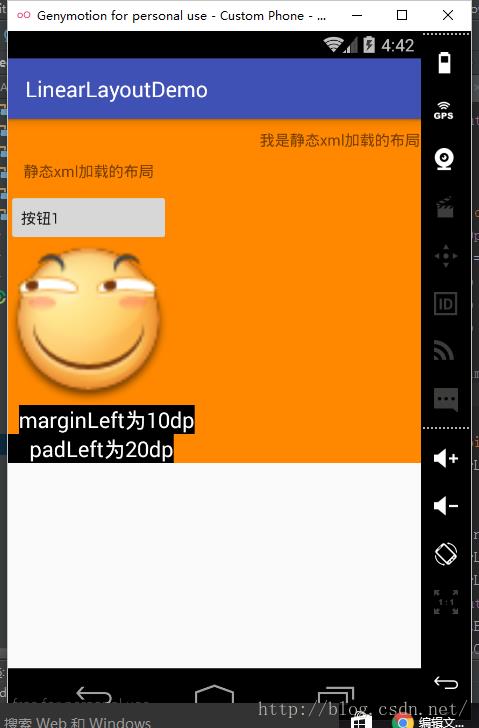
<LinearLayout
android:id="@+id/ll01"
android:layout_width="0dp"
android:background="@android:color/holo_orange_dark"
android:layout_height="wrap_content"
android:layout_weight="1"
android:orientation="vertical">
private void dynamicXML() {
LinearLayout topLL = getLinearLayout();
}
private LinearLayout getLinearLayout(){
LinearLayout ll = new LinearLayout(this);
LinearLayout.LayoutParams lllp = new LinearLayout.LayoutParams(0, ViewGroup.LayoutParams.WRAP_CONTENT,1);
contentView.addView(ll,lllp);
ll.setBackgroundColor(Color.BLUE);
ll.setOrientation(LinearLayout.VERTICAL);
return ll;
}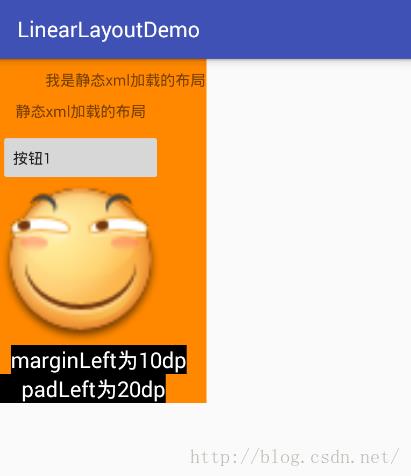
LinearLayout.LayoutParams lllp = new LinearLayout.LayoutParams(0, ViewGroup.LayoutParams.WRAP_CONTENT,1);
(int width, int height, float weight)
<LinearLayout
android:layout_width="0dp"
android:layout_height="wrap_content"
android:layout_weight="1" contentView.addView(ll,lllp);
ll.setBackgroundColor(Color.BLUE);
ll.setOrientation(LinearLayout.VERTICAL);接下来,要实现这1个
<TextView
android:id="@+id/tv_static_loading"
android:layout_width="150dp"
android:layout_height="wrap_content"
android:layout_gravity="right"
android:layout_marginTop="10dp"
android:text="我是静态xml加载的布局"/>
private void dynamicXML() {
LinearLayout topLL = getLinearLayout();
setTextViewOne(topLL);
}
private void setTextViewOne(ViewGroup vp){
TextView textView = new TextView(this);
LinearLayout.LayoutParams ll= new LinearLayout.LayoutParams(on150Dp, ViewGroup.LayoutParams.WRAP_CONTENT);
ll.gravity = Gravity.RIGHT;
textView.setBackgroundColor(Color.WHITE);
ll.setMargins(0,on10Dp,0,0);
textView.setText("我是动态加载的布局");
vp.addView(textView,ll);
}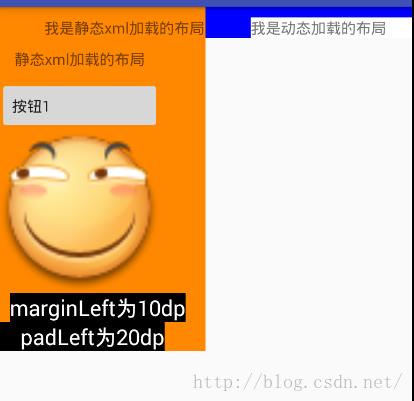
将“我是动态加载的布局”,改成和上面一样后,在看看效果:
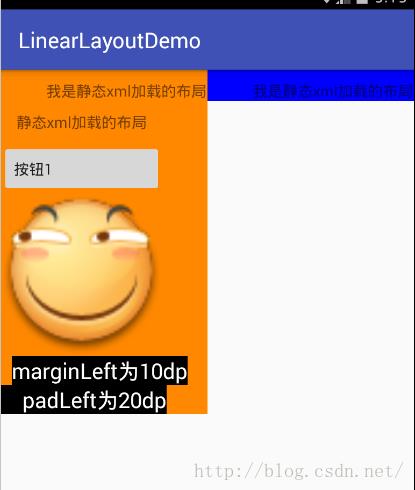
这里的效果和左边的一样,150DP刚好是那字体的长度。
然后再写:
<TextView
android:layout_width="150dp"
android:layout_height="wrap_content"
android:layout_marginTop="10dp"
android:gravity="center"
android:text="静态xml加载的布局"/>把tv1和tv2的一起看
private LinearLayout getLinearLayout(){
LinearLayout ll = new LinearLayout(this);
LinearLayout.LayoutParams lllp = new LinearLayout.LayoutParams(0, ViewGroup.LayoutParams.WRAP_CONTENT,1);
contentView.addView(ll,lllp);
ll.setBackgroundColor(Color.BLUE);
ll.setOrientation(LinearLayout.VERTICAL);
return ll;
}
private void setTextViewOne(ViewGroup vp){
TextView textView = new TextView(this);
LinearLayout.LayoutParams ll= new LinearLayout.LayoutParams(on150Dp, ViewGroup.LayoutParams.WRAP_CONTENT);
ll.gravity = Gravity.RIGHT;
ll.setMargins(0,on10Dp,0,0);
textView.setText("我是动态加载的布局");
vp.addView(textView,ll);
}
private void setTextViewTwo(ViewGroup vp){
TextView textView = new TextView(this);
LinearLayout.LayoutParams ll= new LinearLayout.LayoutParams(on150Dp, ViewGroup.LayoutParams.WRAP_CONTENT);
ll.setMargins(0,on10Dp,0,0);
textView.setText("我也是动态加载的布局");
textView.setGravity(Gravity.CENTER);
vp.addView(textView,ll);
}
<TextView
android:id="@+id/tv_static_loading"
android:layout_width="150dp"
android:layout_height="wrap_content"
android:layout_gravity="right"
android:layout_marginTop="10dp"
android:text="我是静态xml加载的布局"/>
<TextView
android:layout_width="150dp"
android:layout_height="wrap_content"
android:layout_marginTop="10dp"
android:gravity="center"
android:text="静态xml加载的布局"/> android:layout_gravity="right" android:gravity="center"接下来动态设置下面这2个控件:
<Button
android:layout_width="150dp"
android:layout_height="wrap_content"
android:layout_marginTop="10dp"
android:gravity="left|center"
android:text="按钮1"/>
<ImageView
android:layout_width="150dp"
android:layout_height="150dp"
android:scaleType="fitCenter"
android:src="@mipmap/q01"/>添加代码如下:
private void setButton(ViewGroup vp){
Button btn = new Button(this);
LinearLayout.LayoutParams ll = new LinearLayout.LayoutParams(on150Dp, ViewGroup.LayoutParams.WRAP_CONTENT);
ll.setMargins(0,on10Dp,0,0);
btn.setGravity(Gravity.LEFT|Gravity.CENTER);
btn.setText("按钮1");
vp.addView(btn,ll);
}
private void setImageView(ViewGroup vp){
ImageView iv = new ImageView(this);
LinearLayout.LayoutParams ll = new LinearLayout.LayoutParams(on150Dp, on150Dp);
iv.setScaleType(ImageView.ScaleType.FIT_CENTER);
iv.setImageResource(R.mipmap.q01);
vp.addView(iv,ll);
}
private void dynamicXML() {
LinearLayout topLL = getLinearLayout();
setTextViewOne(topLL);
setTextViewTwo(topLL);
setButton(topLL);
setImageView(topLL);
}此时,看看效果图:
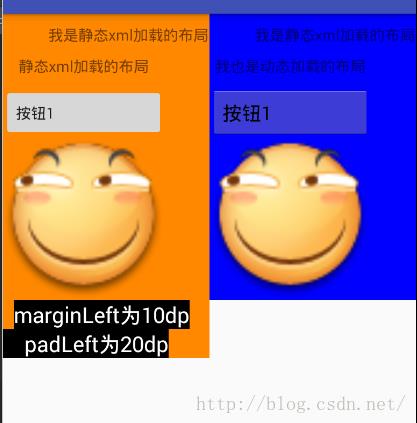
会发现蓝色部分的按钮比较奇葩,那是因为通过xml设置的button默认会加上一个选择器,我们也通过代码给奇葩的button加上一个选择器看看:
btn.setBackgroundResource(android.R.drawable.btn_default);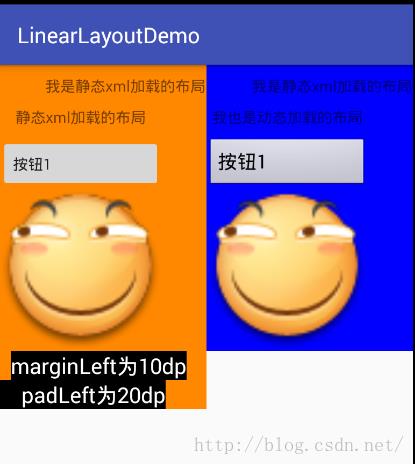
正常了吧!
最后2个了,先看看他们的静态设置:
<TextView
android:id="@+id/tv_margin"
android:layout_width="wrap_content"
android:layout_height="wrap_content"
android:layout_marginLeft="10dp"
android:background="#000"
android:text="marginLeft为10dp"
android:textColor="#fff"
android:textSize="20sp"/>
<TextView
android:layout_width="wrap_content"
android:layout_height="wrap_content"
android:paddingLeft="20dp"
android:background="#000"
android:text="padLeft为20dp"
android:textColor="#fff"
android:textSize="20sp"/>
private void setLastButOne(ViewGroup vp){
TextView tv = new TextView(this);
LinearLayout.LayoutParams ll = new LinearLayout.LayoutParams(ViewGroup.LayoutParams.WRAP_CONTENT,
ViewGroup.LayoutParams.WRAP_CONTENT);
ll.setMargins(on10Dp,0,0,0);
tv.setBackgroundColor(Color.rgb(0,0,0));
tv.setText("marginLeft为10dp");
tv.setTextColor(Color.rgb(0xff,0xff,0xff));
tv.setTextSize(on20Sp);
vp.addView(tv,ll);
}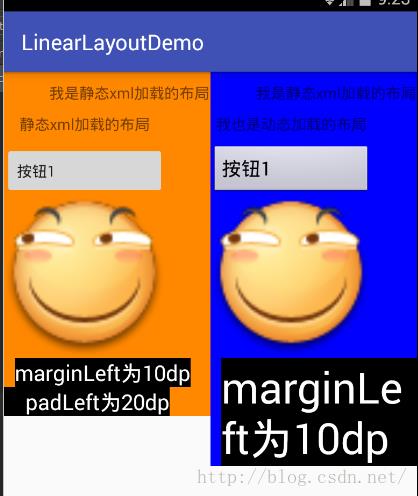
会发现,设置的on20Sp好像不太给力,然后再将它设置成:
tv.setTextSize(20);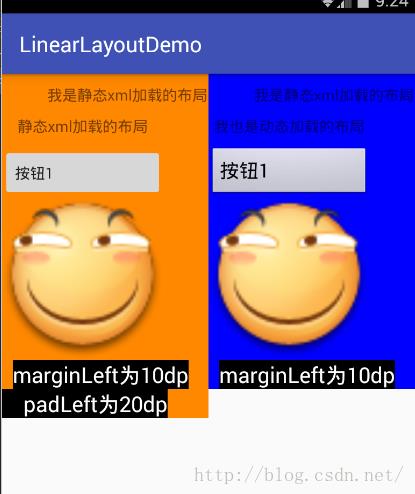
此刻好像20也是对应20SP,为什么sp可以这样设置,而没有直接设置dp的方法,看看源码的setTextSize是怎样的:
public void setTextSize(float size) {
setTextSize(TypedValue.COMPLEX_UNIT_SP, size);
}最后一步的代码则是:
private void setLastOne(ViewGroup vp){
TextView tv = new TextView(this);
LinearLayout.LayoutParams ll = new LinearLayout.LayoutParams(ViewGroup.LayoutParams.WRAP_CONTENT,
ViewGroup.LayoutParams.WRAP_CONTENT);
tv.setPadding(on20Dp,0,0,0);
tv.setBackgroundColor(Color.rgb(0,0,0));
tv.setText("padLeft为20dp");
tv.setTextColor(Color.rgb(0xff,0xff,0xff));
tv.setTextSize(20);
vp.addView(tv,ll);
}在xml上:
android:layout_marginLeft="10dp" android:paddingLeft="20dp"
ll.setMargins(on10Dp,0,0,0); tv.setPadding(on20Dp,0,0,0);
xml文章开头就有了,因此这里附上的是main.java文件的代码:
package com.demo.linearlayoutdemo;
import android.graphics.Color;
import android.os.Bundle;
import android.support.v7.app.AppCompatActivity;
import android.util.TypedValue;
import android.view.Gravity;
import android.view.ViewGroup;
import android.widget.Button;
import android.widget.ImageView;
import android.widget.LinearLayout;
import android.widget.TextView;
import android.widget.Toast;
public class MainLLDemoActivity extends AppCompatActivity {
/**
* 150dp对应的px值
*/
private int on150Dp;
/**
* 1dp = ?px
*/
private int perDp;
private int on10Dp;
private int on20Dp;
private float on20Sp ;
private TextView tvStaticLoading;
private TextView tvMargin;
private ViewGroup contentView;
@Override
protected void onCreate(Bundle savedInstanceState) {
super.onCreate(savedInstanceState);
setContentView(R.layout.activity_main_lldemo);
tvStaticLoading = (TextView) findViewById(R.id.tv_static_loading);
tvMargin = (TextView) findViewById(R.id.tv_margin);
contentView = (ViewGroup) findViewById(R.id.contentView);
}
@Override
public void onWindowFocusChanged(boolean hasFocus) {
on150Dp = tvStaticLoading.getWidth();
perDp = on150Dp / 150;
on10Dp = perDp * 10;
on20Dp = perDp * 20;
on20Sp = TypedValue.applyDimension(TypedValue.COMPLEX_UNIT_SP, 20,
getResources().getDisplayMetrics());
dynamicXML();
Toast.makeText(this, "tvMargin.getTextSize():" + tvMargin.getTextSize(), Toast.LENGTH_SHORT).show();
}
private void dynamicXML() {
LinearLayout topLL = getLinearLayout();
setTextViewOne(topLL);
setTextViewTwo(topLL);
setButton(topLL);
setImageView(topLL);
setLastButOne(topLL);
setLastOne(topLL);
}
private LinearLayout getLinearLayout(){
LinearLayout ll = new LinearLayout(this);
LinearLayout.LayoutParams lllp = new LinearLayout.LayoutParams(0, ViewGroup.LayoutParams.WRAP_CONTENT,1);
contentView.addView(ll,lllp);
ll.setBackgroundColor(Color.rgb(0,0,255));
ll.setOrientation(LinearLayout.VERTICAL);
return ll;
}
private void setTextViewOne(ViewGroup vp){
TextView textView = new TextView(this);
LinearLayout.LayoutParams ll= new LinearLayout.LayoutParams(on150Dp, ViewGroup.LayoutParams.WRAP_CONTENT);
ll.gravity = Gravity.RIGHT;
ll.setMargins(0,on10Dp,0,0);
textView.setText("我是动态加载的布局");
vp.addView(textView,ll);
}
private void setTextViewTwo(ViewGroup vp){
TextView textView = new TextView(this);
LinearLayout.LayoutParams ll= new LinearLayout.LayoutParams(on150Dp, ViewGroup.LayoutParams.WRAP_CONTENT);
ll.setMargins(0,on10Dp,0,0);
textView.setText("我也是动态加载的布局");
textView.setGravity(Gravity.CENTER);
vp.addView(textView,ll);
}
private void setButton(ViewGroup vp){
Button btn = new Button(this);
LinearLayout.LayoutParams ll = new LinearLayout.LayoutParams(on150Dp, ViewGroup.LayoutParams.WRAP_CONTENT);
ll.setMargins(0,on10Dp,0,0);
btn.setGravity(Gravity.LEFT|Gravity.CENTER);
btn.setText("按钮1");
btn.setBackgroundResource(android.R.drawable.btn_default);
vp.addView(btn,ll);
}
private void setImageView(ViewGroup vp){
ImageView iv = new ImageView(this);
LinearLayout.LayoutParams ll = new LinearLayout.LayoutParams(on150Dp, on150Dp);
iv.setScaleType(ImageView.ScaleType.FIT_CENTER);
iv.setImageResource(R.mipmap.q01);
vp.addView(iv,ll);
}
private void setLastButOne(ViewGroup vp){
TextView tv = new TextView(this);
LinearLayout.LayoutParams ll = new LinearLayout.LayoutParams(ViewGroup.LayoutParams.WRAP_CONTENT,
ViewGroup.LayoutParams.WRAP_CONTENT);
ll.setMargins(on10Dp,0,0,0);
tv.setBackgroundColor(Color.rgb(0,0,0));
tv.setText("marginLeft为10dp");
tv.setTextColor(Color.rgb(0xff,0xff,0xff));
tv.setTextSize(20);
vp.addView(tv,ll);
}
private void setLastOne(ViewGroup vp){
TextView tv = new TextView(this);
LinearLayout.LayoutParams ll = new LinearLayout.LayoutParams(ViewGroup.LayoutParams.WRAP_CONTENT,
ViewGroup.LayoutParams.WRAP_CONTENT);
tv.setPadding(on20Dp,0,0,0);
tv.setBackgroundColor(Color.rgb(0,0,0));
tv.setText("padLeft为20dp");
tv.setTextColor(Color.rgb(0xff,0xff,0xff));
tv.setTextSize(20);
vp.addView(tv,ll);
}
}
最后的效果展示图:
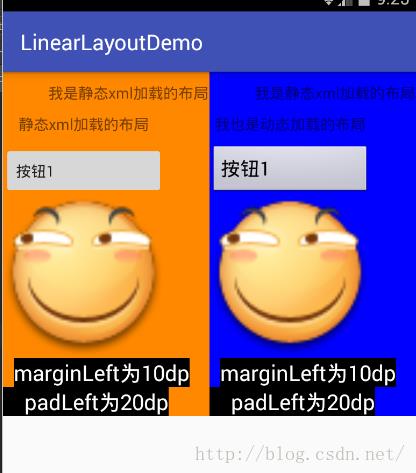
以上是关于APK 简析的主要内容,如果未能解决你的问题,请参考以下文章